Одним из самых популярных бесплатных облачных сервисов хранения данных, является Onedrive, который позволяют хранить и легко получать доступ к вашим файлам в любом месте где вы хотите. На самом деле, облачный сервис хранения данных поставляется предварительно установленным в систему Windows 10, и то, что вам нужно сделать чтобы начать использовать его, это войти в систему под учётной записью Майкрософт.
Хотя сервис и не даёт много свободного пространства, как в Гугле диск, он по прежнему широко используются среди пользователей офисов и студентами, использующих для этого бесплатные приложения, такие как программа OneNote. Так как это одна из малоизвестных функций настольного приложения onedrive для ОС Windows 10, и она является встроенной функцией удаленного доступа к файлам.
Используя эту функцию, вы можете получить доступ ко всем файлам и папкам в ОС Windows 10 удаленно с любого веб-браузера в любой системе. Даже если Вы не используете onedrive в качестве основного облачного хранения данных, эта функция в случае необходимости может вам помочь. Эта статья покажет вам, как включить удаленный доступ к файлам в приложении в службе onedrive, и как это можно сделать в ОС Windows 10.
Перед началом работы
1. Скачала характеристики хранилища onedrive были доступны только в ОС Windows 10 и 7. Если вы используете ОС Windows 8.1, то Вы не имеете доступа к этой функции.
2. Для того, чтобы удаленно работать с файлами и папками в системе с ОС Windows 10, система должны быть подключена к Интернету и приложение для хранилища было настроено в службе onedrive. Если система не подключена к сети или выключена, Вы не сможете получить доступ к файлам для системы ОС Windows 10.
3. Хотя я показываю все настройки системы для ОС Windows 10, процедура довольно похожая, даже если вы используете ОС Windows 7. Но, вы должны скачать и установить приложение onedrive, если вы ещё этого не сделали.
Возможность выборки объектов в onedrive
Чтобы включить функцию удаленного доступа к файлам в хранилище onedrive, поищите хранилище службы onedrive в меню Пуск и откройте его.

Указанные выше действий открывают папку в хранилище в службе onedrive, и запускают классическое приложение onedrive, которое можно свернуть на панель задач. Щелкните правой кнопкой мыши на значок хранилище в службе onedrive в панели задач, а затем выберите опцию “Настройки”.

В окне параметры в onedrive, перейдите на вкладку “Настройки”, выберите “Позвольте мне использовать службу onedrive для того, чтобы перенести любой из моих файлов с этого компьютера”, и нажмите на кнопку “ОК” для сохранения изменений.

Для того, чтобы изменения вступили в силу, нужно перезапустить приложение. Щёлкните правой кнопкой мыши на значок в хранилище onedrive в панели задач и выберите опцию “Выход”, чтобы закрыть приложение.
Как устранить ошибку 0x8004de40 OneDrive в Windows 10/11

Вы получите окно подтверждения. Нажмите на кнопку “Закрыть хранилище onedrive”. Чтобы снова запустить приложение и хранилище в службе onedrive, затем выполните первый шаг.

Теперь идите на официальный сайт onedrive и войдите в него с Вашей учётной записью Майкрософт. После входа в систему, на боковой панели Вы увидите новую опцию под названием “ПК”. Нажмите на кнопку для продолжения.
На этой странице, щёлкните по имени ПК в разделе “Компьютеры”.
Вам будет предложена проверка безопасности. Просто нажмите на кнопку “Войти с кодом безопасности”. В зависимости от настроек Вашего аккаунта, вам может быть предложен одноразовый пароль. Введите одноразовый пароль для продолжения.

Теперь Вы увидите знакомые все папки, такие как документы, видео, картинки и т. д. Если вы прокрутите немного вниз, вы увидите все ваши диски в вашей системе для Windows 10.

Вы даже можете получить доступ к файлам с любого другого внешнего устройства хранения данных, такого как флэш-накопитель, подключенного к вашей системе.

Поскольку вы можете получить доступ ко всем файлам и папкам, вы можете скачать их, нажав правую кнопку мыши и выбрав опцию “download”.

Вы также можете установить поток, выбрав опцию “Открыть” или загружать их в хранилище onedrive и, выбрав опцию “Отправить в хранилище в onedrive”.

Но имейте в виду, что когда вы получите доступ к своим файлам через onedrive вы можете принести функцию, к которой вы будете иметь только доступ только для чтения. Это означает, что Вы не сможете создавать, изменять или удалять любые файлы или папки в основной системе через веб-интерфейс в хранилище службы onedrive.
Оставьте комментарий ниже, поделитесь своими мыслями и опытом о функции удаленного доступа к файлам в приложении onedrive для ОС Windows 10.
Источник: juice-health.ru
Полностью удалить или удалить OneDrive из Windows 10

OneDrive
OneDrive – это одно из приложений, предустановленных в Windows 10 . Он также присутствовал в Windows 8 как внутреннее приложение. До Windows 7 приложение OneDrive было доступно как отдельное приложение, которое нужно было загружать, чтобы файлы могли синхронизироваться с облаком. С Windows 8 она стала частью операционной системы. В отличие от многих других приложений, вы не можете удалить OneDrive через Приложения и компоненты в разделе «Настройки» или «Программы и компоненты» на панели управления. В этом посте рассказывается, как полностью удалить OneDrive из Windows 10 с помощью интерфейса командной строки (CLI).

Если вы просто хотите отключить OneDrive вместо полного его удаления, вы можете сделать это с помощью редактора групповой политики. К сожалению, редактор групповой политики (gpedit.msc) недоступен для версии Windows Home, поэтому вам, возможно, придется воспользоваться настройкой реестра. Прочтите нашу статью о том, как отключить OneDrive в Windows 10.
Отключить OneDrive в Windows 10
Если вы не хотите синхронизироваться или хотите использовать другую учетную запись для синхронизации с OneDrive, вы можете просто отсоединить OneDrive и использовать другую учетную запись Microsoft для OneDrive.
Чтобы отсоединить приложение OneDrive, щелкните правой кнопкой мыши значок OneDrive.
В появившемся контекстном меню выберите вкладку «Настройки» и нажмите Отключить OneDrive . Если вы хотите использовать другую учетную запись, установите флажок « Запустить OneDrive с Windows ». Если вы не хотите синхронизировать больше, снимите флажок.
Нажмите кнопку ОК, чтобы закрыть диалоговое окно свойств OneDrive.
Перезагрузите компьютер, чтобы изменения вступили в силу. Если вы не сняли флажок «Запустить OneDrive с Windows», вы получите диалоговое окно входа в OneDrive. Вы можете ввести учетные данные для другой учетной записи Microsoft здесь.
Удалить OneDrive в Windows 10
В графическом интерфейсе пользователя нет возможности удалить OneDrive в Windows 10. Это необходимо сделать с помощью командной строки . Но прежде чем удалить OneDrive, вы должны остановить процесс. Вы можете просто нажать Выход в контекстном меню OneDrive, которое появляется при нажатии значка в системном трее. Вы также можете перейти к диспетчеру задач и щелкнуть правой кнопкой мыши по OneDrive Process, чтобы «убить его». Или вы можете использовать команду Taskkill , чтобы завершить процесс.
Вот как вы можете удалить OneDrive в Windows 10 или Windows 8, а также)
- Нажмите WinKey + R , чтобы открыть диалоговое окно «Выполнить».
- Введите cmd , чтобы открыть окно командной строки.
- Чтобы завершить процесс OneDrive, введите следующее: TASKKILL/f/im OneDrive.exe
- Чтобы удалить OneDrive из Windows 10, введите следующие команды
- Если вы работаете в 32-разрядной системе, введите: % systemroot% System32 OneDriveSetup.exe/uninstall
- Если вы используете 64-разрядную версию, введите: % systemroot% SysWOW64 OneDriveSetup.exe/uninstall
Приведенная выше команда удалит OneDrive с вашего компьютера. Это не даст вам никакого подтверждения, хотя. Обратите внимание, что некоторые папки и файлы, связанные с процессом OneDrive.exe, останутся позади после его удаления. Никаких изменений не произойдет с файлами и папками, присутствующими в папке OneDrive.
Но если вы также хотите удалить оставшиеся папки , найдите OneDrive в папках «% UserProfile%», «% LocalAppData%» и «% ProgramData%» и удалите их.
Чтобы удалить остаточные ключи реестра OneDrive , запустите regedit и удалите эти два ключа, чтобы удалить интеграцию с Explorer:
- HKEY_CLASSES_ROOT Wow6432Node CLSID
- HKEY_CLASSES_ROOT CLSID
Если в любое время вам захочется установить OneDrive , просто откройте окно командной строки, как описано выше в шагах 1–2. Затем, в зависимости от того, является ли ваша система 32-битной или 64-битной, введите следующее:
- Для 32-разрядных систем: % systemroot% System32 OneDriveSetup.exe
- Для 64-разрядных систем :: % systemroot% SysWOW64 OneDriveSetup.exe
После завершения установки перезагрузите компьютер, чтобы появился экран конфигурации OneDrive.
При желании вы также можете удалить значок OneDrive из проводника Windows 10. Перейдите по ссылке, если хотите удалить приложение Microsoft OneDrive.
Источник: techarks.ru
Как отключить или удалить OneDrive в Windows 10
В Windows 10 облачное хранилище OneDrive интегрировано в систему. Если вы не используете OneDrive и хотите отключить этот сервис, воспользуйтесь одним из способов, предложенных в статье.
Способ 1. Отключение OneDrive из интерфейса Windows
- В области уведомлений (системный трей) нажмите правую кнопку мыши на значке OneDrive и выберите в контекстном меню пункт Параметры
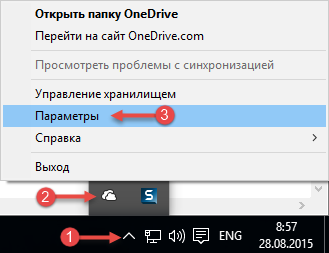
- На вкладке Параметры снимите отметку с параметра Автоматически запускать OneDrive при входе в Windows
- Если вы выполнили вход в учетную запись Microsoft и она была связана с OneDrive, вы можете прекратить синхронизацию файлов нажав кнопку Удалить связь с OneDrive
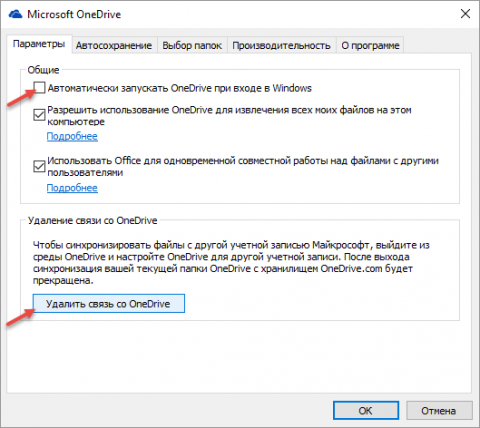
Способ 2. Отключение OneDrive в редакторе групповой политики
Этот способ вы можете использовать в Windows 10 редакций Professional, Enterprise и Education.
- Откройте редактор групповой политики: Win + R – gpedit.msc
- Перейдите в раздел Конфигурация компьютера – Административные шаблоны – Компоненты Windows – OneDrive
- В правой части редактора откройте параметр Запретить использование OneDrive для хранения файлов и установите его состояние в положение Включено
В результате применения этой политики OneDrive будет полностью отключен и будут выполнены следующие условия:
- Пользователи не могут получать доступ к OneDrive из приложения OneDrive и средства выбора файлов.
- Приложения Магазина Windows не могут получать доступ к OneDrive посредством API WinRT
- OneDrive не отображается в области навигации проводника
- Файлы OneDrive не синхронизируются с облаком
- Пользователи не могут автоматически добавлять фотографии и видеозаписи из папки «Пленка»
Для возобновления использования OneDrive установите значение политики в состояние Не задано.
Способ 3. Отключение OneDrive с использованием редактора реестра
Если вы используете домашнее издание Windows 10, в котором отсутствует редактор групповых политик, вы можете включить политику, описанную в способе 2 используя редактор реестра.
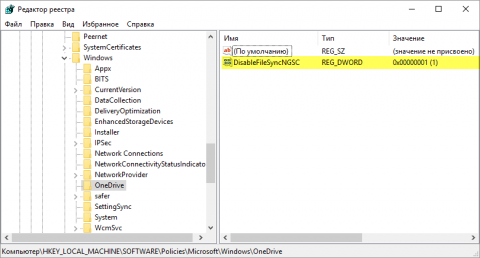
- Откройте редактор реестра: Win + R – regedit
- Перейдите в раздел HKEY_LOCAL_MACHINESOFTWAREPoliciesMicrosoftWindows
- Создайте новый подраздел с именем OneDrive
- В правой части редактора реестра нажмите правую кнопку мыши и выберите в контекстном меню пункт Создать – Параметр DWORD
- Присвойте новому параметру имя DisableFileSyncNGSC и значение 1
Увеличить рисунок - Перезагрузите компьютер для применения изменений
Для отключения этой политики и восстановления работы OneDrive присвойте параметру DisableFileSyncNGSC значение 0 или удалите подраздел OneDrive, созданный на шаге 3 этой инструкции.
- Файл реестра для отключения OneDrive: disable_onedrive.reg
- Файл реестра для включения OneDrive: enable_onedrive.reg
Способ 4. Удаление OneDrive
Этот способ не рекомендуется к использованию по нескольким причинам:
- Повторная установка OneDrive может быть невозможна, восстановление OneDrive будет возможно только путем переустановки Windows в режиме обновления.
- OneDrive может быть восстановлен в процессе обновления сборки Windows
- Есть вероятность проявления непредвиденных неполадок в других компонентах Windows
Если вы уверены, что хотите избавиться от OneDrive таким радикальным способом, выполните следующие шаги:
- Откройте командную строку от имени администратора
- Чтобы завершить процесс OneDrive и убедиться, что он не запущен, выполните команду
taskkill /f /im OneDrive.exe
-
Для 32-разрядной Windows 10
Источник: www.oszone.net
Как полностью отключить OneDrive в Windows 10

15.10.2018

itpro

Windows 10

комментария 4
Windows 10, как и Windows 8.1, поставляется с предустановленным компонентом OneDrive (SkyDrive), позволяющим синхронизировать файлов вашего компьютера с облачным хранилищем Microsoft. OneDrive глубоко интегрирован в Windows 10, причем ни его настройки, ни настройки системы не позволяют удалить или скрыть OneDrive.
Если вы не используете OneDrive (или уже используете его аналог, например Dropbox, Google Drive и т.д.), его можно полностью отключить на уровне системы. В этой статье мы рассмотрим способы, позволяющие скрыть, отключить и полностью удалить OneDrive в Windows 10 (аналогичная инструкция для Windows 8.1 здесь).
Отключить автоматический запуск OneDrive при входе в Windows можно в его настройках. Достаточно на вкладке Settings снять чекбокс у пункта Start OneDrive automatically when I sign in to Windows.

При следующем входе в Windows, OneDrive не загрузится. Однако его иконка все так же будет присутствовать в окне проводника.
![]()
Чтобы полностью отключить OneDrive в Windows 10:
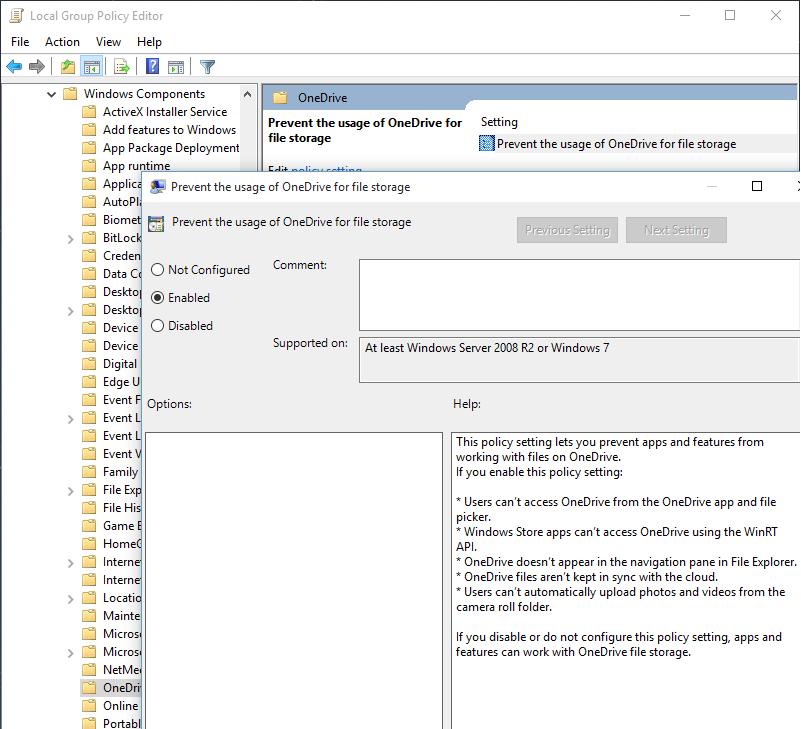
- Откройте редактор локальной групповой политики: Win + R ->gpedit.msc
- Перейдите в раздел Local Computer Policy -> Computer Configuration -> Administrative Templates -> Windows Components -> OneDrive
- Откройте политику Prevent the usage of OneDrive for file storage, включите ее (Enabled)
- Сохраните изменения, нажав ОК
Совет. Владельцам домашних версий ОС (Windows 10 Home), в которых отсутствует редактор групповых политик, для отключения OneDrive придется вручную внести изменения в реестр.
-
Запустите редактор реестра regedit.exe
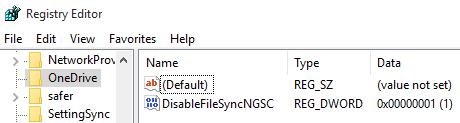
Чтобы удалить значок OneDrive из панели навигации проводника Windows 10:

- Откройте редактор реестра regedit.exe
- Перейдите в раздел HKEY_CLASSES_ROOTCLSID
- Измените значение IsPinnedToNameSpaceTree на 0
Примечание. В 64-битный версях Windows ключ System.IsPinnedToNameSpaceTree находится в ветке HKEY_CLASSES_ROOTWow6432NodeCLSID. Его нужно аналогично изменить с 1 на 0.
После перезагрузки системы иконка OneDrive пропадет из окна проводника, а само приложение отключено.
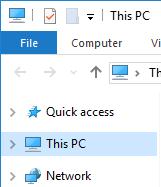
Чтобы полностью удалить OneDrive из системы, нужно в командной строке, запущенной с правами администратора:
- Завершить процесс OneDrive.exe: taskkill /f /im OneDrive.exe
- Удалить приложение такой командой:Для 32-битной версии Windows 10 %SystemRoot%System32OneDriveSetup.exe /uninstall Для 64-битной версии: %SystemRoot%SysWOW64OneDriveSetup.exe /uninstall
- Удалить ключи, отвечающие за отображение иконки OneDrive в панели навигации REG Delete «HKEY_CLASSES_ROOTCLSID» /f REG Delete «HKEY_CLASSES_ROOTWow6432NodeCLSID» /f

Источник: winitpro.ru
